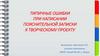Похожие презентации:
Типичные ошибки при оформлении КР и ВКР
1.
• Типичные технические ошибкипри оформлении текста КР и
ВКР
2.
«Мы все учились понемногу чему-нибудь и как-нибудь» … ибыло это давно. С тех пор многое изменилось, что вызывает
у нас серьезные затруднения. Чаще всего, как взрослые люди,
мы пытаемся устранить их сами … по наитию.
А проще (и быстрее) было бы прочесть Методичку или
спросить научного руководителя!
3.
Особенно ввиду того, что техника со времен нашейшколы ушла далеко вперед …
4.
Итак, рассмотрим основныетехнические ошибки:
• Лишние пробелы в тексте или их отсутствие
там, где они необходимы;
• Междустрочные интервалы и отступы без
учета требований;
• Поля, абзацы, «красные строки» и
выравнивание текста (как попало);
• Разные шрифты;
• Не те тире, дефисы и кавычки;
• Сноски квадратные или вручную.
5.
Много пробелов в тексте или ихотсутствие
• Пробел – это интервал между буквами, обозначающий
границы слов во многих системах письменности.
ГОСТ определяет пробел следующим образом: «литера,
воспроизводимая отсутствием начертания».
• Пробел — сравнительно позднее изобретение, он
отсутствовал в древних славянских текстах, а в китайской
и японской письменности отсутствует до сих пор.
• Пробелы в тексте нужны для того, чтобы
отделить одно слово от другого, они
выполняют функцию знака препинания.
6.
Много пробелов в тексте7.
Как сделать так, чтобы Вам было виднопоставили Вы 1 пробел или больше:
8.
В тексте, особенно скачанном, часто встречаютсянеизвестные Вам стрелочки, кружочки и т.п. Это
вовсе не «китайская грамота», это непечатные знаки
Для просмотра невидимых символов включите
их отображение – нажмите кнопку «Непечатные
знаки» на панели инструментов.
Тогда пробелы отображаются точками «•»,
табуляция стрелочкой «→»,
неразрывный пробел кружком «°»,
знак абзаца «¶»,
разрыв строки «»,
мягкий перенос «¬»,
неразрывный дефис как длинное тире «—».
9.
Важно: в будущем, когда всеобщая компьютеризация и цифровизация сделают весьдокументооборот электронным, лишний пробел (или его отсутствие) будет иметь
бОльшее значение, чем сейчас, не позволив машине интерпретировать текст. Машина
не способна понять смысл слов, поэтому она не может прочесть ту же самую фразу,
если она содержит слепленные слова, слова капсом, скрытые символы и т.д. Она
воспринимает только цифровой код: 1 и 0, - и заданный с его помощью алгоритм.
Человекочитаемый текст,
содержащий смысловые образы
Машиночитаемый текст,
содержащий цифровой бинарный
код
10.
Пошаговая инструкция (как убратьили поставить пробел):
• http://www.autoaf.ru/docs_office_word10_01
_probel.htm
• https://realadmin.ru/softing/remove-bigspace.html
11.
«Красные строки», абзацы, длинастроки – внешний вид текста
• Длина строки – ширина блока набранного текста,
обычно измеряемая в единицах длины, таких как
дюймы или пункты, или в знаках на строку. Блок
текста или абзац имеет максимальную длину
строки,
вписывающуюся
в
определённое
оформление.
• Абзац – это часть текста, представляющая
законченный по смыслу отрезок произведения,
окончание которого служит естественной паузой
для перехода к новой мысли.
• «Красная строка» - способ разделения текста на
абзацы, который позволяет разделить текст на
смысловые отрезки, быстро найти новую мысль в
«море текста».
12.
Электронный документооборот вноситсумбур в традиционные правила…
• Абзац в компьютерных программах – это любой
текст, заканчивающийся маркером абзаца, т.е.
нажатием клавиши {Enter}. В режиме включенных
непечатаемых
символов
маркер
абзаца
отображается символом - ¶.
• В электронной версии документа для той же цели,
что и «красная строка», чаще используют
вертикальный абзацный отступ или концевой
вертикальный пробел в несколько пунктов. Однако
для печатного текста такой способ не используют,
поэтому это ошибка.
13.
Откуда взялась «красная строка»:В середине уже XX века известный типограф Ян Чихольд описал
появление красной строки в свой книге “Избранные статьи о книжном
оформлении”
14.
Текст не выравнивается по ширине или имеетразные «красные строки»:
15.
Чаще всего используют четыре способа выравниванияабзацев:
По левому краю - левый край ровный, а правый рваный.
По центру - оба края имеют неровные очертания, однако каждая строчка абзаца симметрична
относительно середины.
По правому краю - правый край ровный, а левый рваный.
По ширине - оба края ровные, то есть располагаются точно по границам полосы набора. В этом
случае последняя строка абзаца ведет себя как при левостороннем выравнивании.
Ниже представлены образцы выравнивания абзацев:
Выравнивание
по левому краю
Выравнивание
по центру
По умолчанию
текст сдвигается
влево и
выравнивается по
левому полю
Если применить
выравнивание по
центру, текст
разместится
симметрично
Выравнивание
Выравнивание по
по правому краю ширине
Конечно, можно
сдвинуть текст
вправо и
выровнять по
правому полю.
В книжной продукц
ии
чаще
всего
применяют
выравнивание
по
ширине
16.
Пошаговая инструкция:• https://support.office.com/ruru/article/%D0%9E%D1%82%D1%81%D1%82%D1%83%D0%BF%D0%BF%D0%B5%D1%80%D0%B2%D0%BE%D0%B9%D1%81%D1%82%D1%80%D0%BE%D0%BA%D0%B8%D0%B0%D0%B1%D0%B7%D0%B0%D1%86%D0%B0-b3721167-e1c840c3-8a97-3f046fc72d6d
• http://www.autoaf.ru/docs_office_krasnaya_stroka_word.htm
• http://informatika.edusite.ru/lezione9_20d.htm
17.
Междустрочный интервал• это расстояние между строками в абзаце.
Измеряется от нижней линии предыдущей
строки до верхней черты следующего (по
высоте строчных букв).
• Необходимо, чтобы текст не сливался в одно
большое
и
трудно
воспринимаемое
нагромождение слов.
• Для текста научных работ чаще всего
используется полуторный (1,5) интервал, в
подстрочных сносках и таблицах – одинарный
(1).
18.
Пример текста:19.
В чем состоит ошибка, покажет разметка текста (интервалы«до» или «после» должны быть равны нулю):
20.
до исправленияпосле исправления
21.
Встречаются и другие ошибки:• Нумерация страниц
Должна начинаться с 4, в
редких случаях с 5
страницы (Введение),
предыдущие страницы
не нумеруются.
• Согласно
новым
требованиям,
текст
ВКР переводится в
формат pdf
• Предварительно
в
текст
вставляется
отсканированная
страница с подписями
автора, его научного
руководителя,
рецензента.
22.
Как начать нумерацию в Word с любойстраницы (пошаговая инструкция):
• https://realadmin.ru/softing/numeraciyastranic-v-word.html
Сжатие PDF и сохранение в Word,
удаление страниц (пошаговая
инструкция):
• https://realadmin.ru/softing/working-withpdf.html
23.
Подготовлено:• Никиташиной Н.А.,
доц., кюн
Абакан, 2020

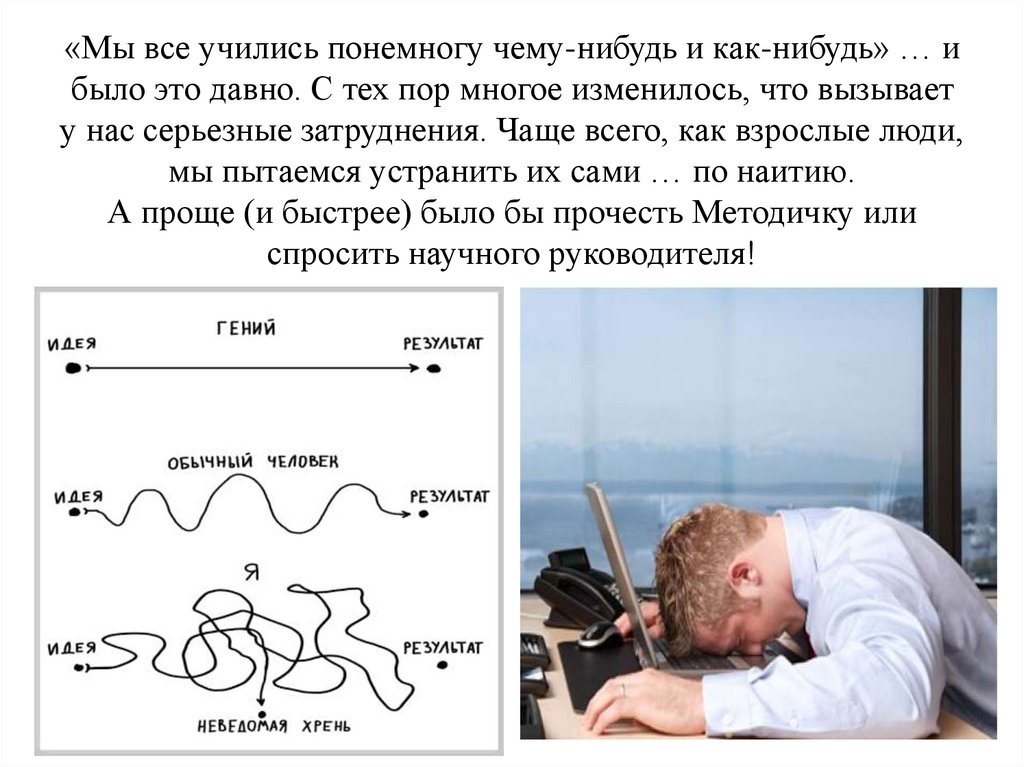



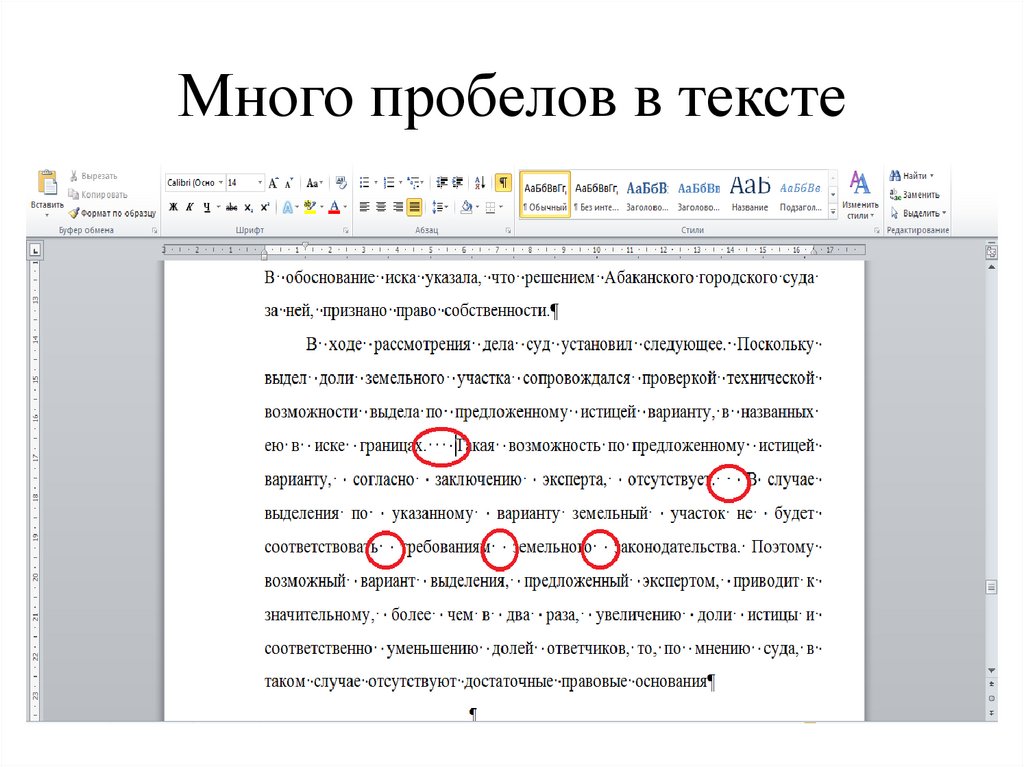
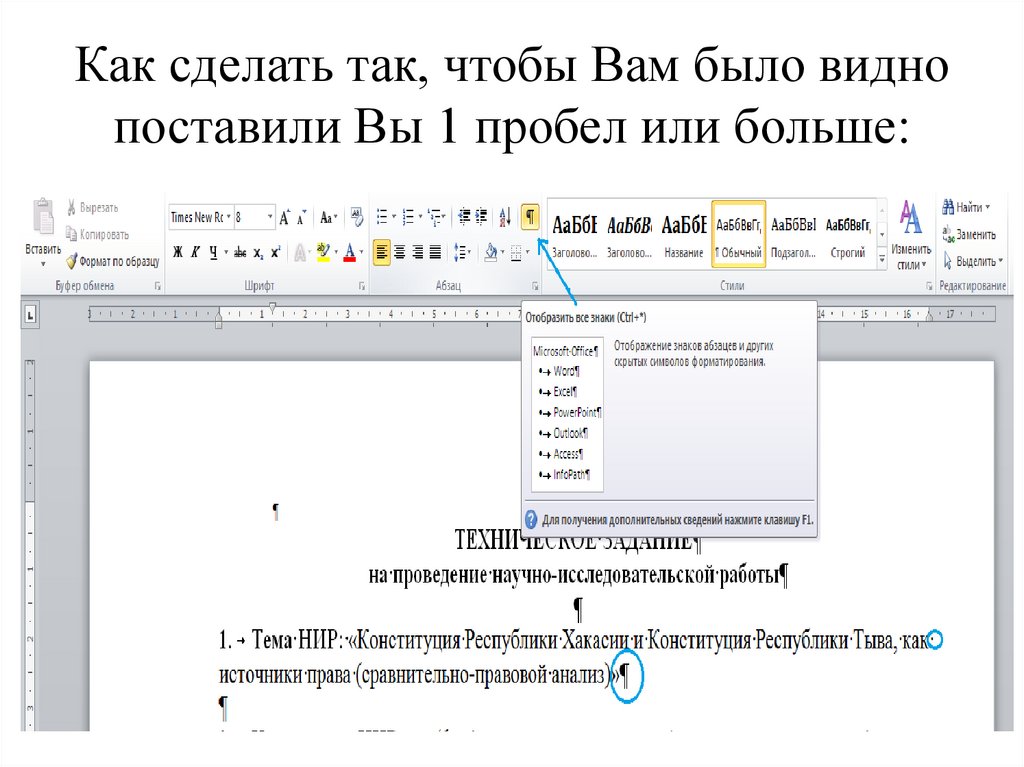

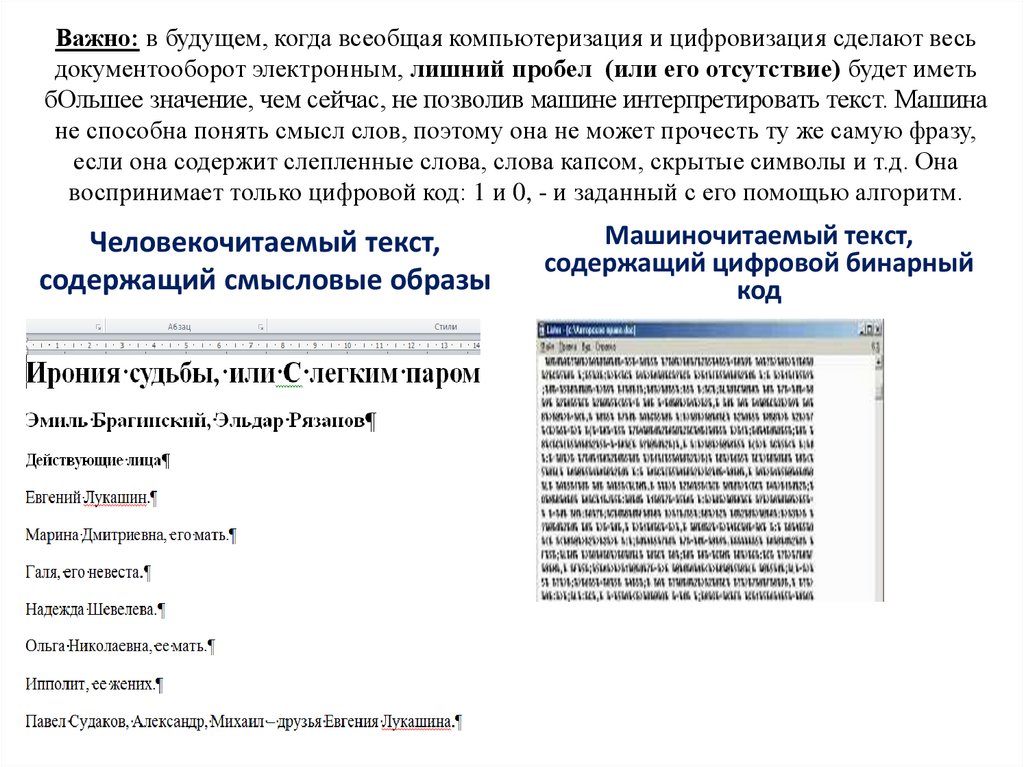
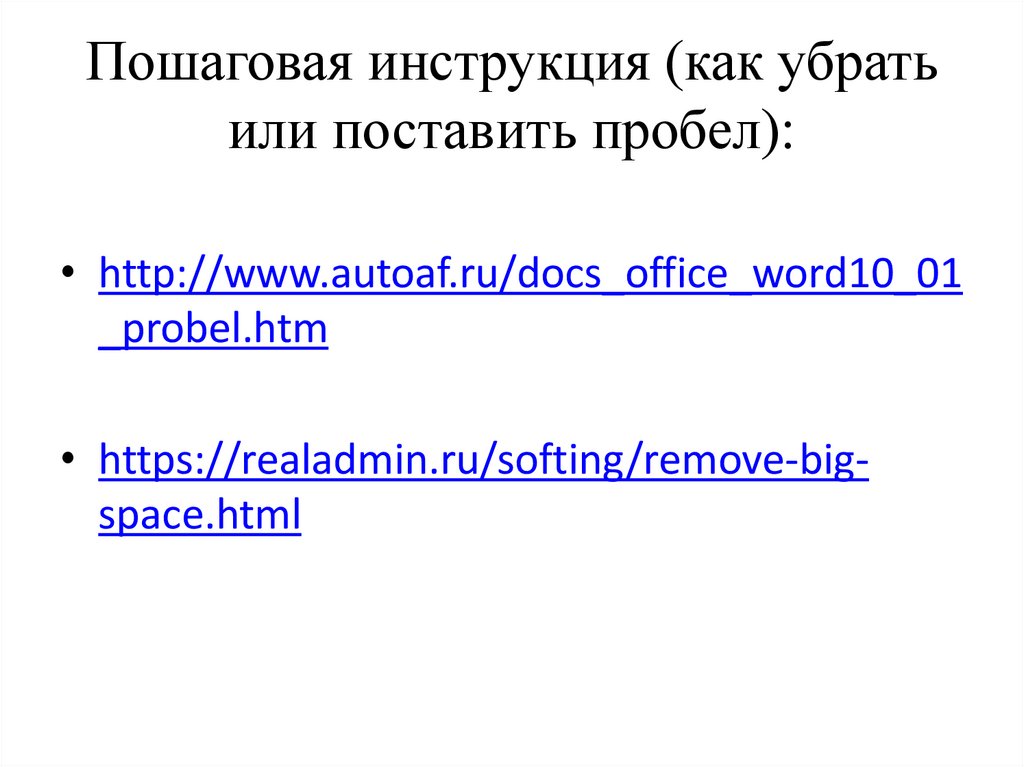





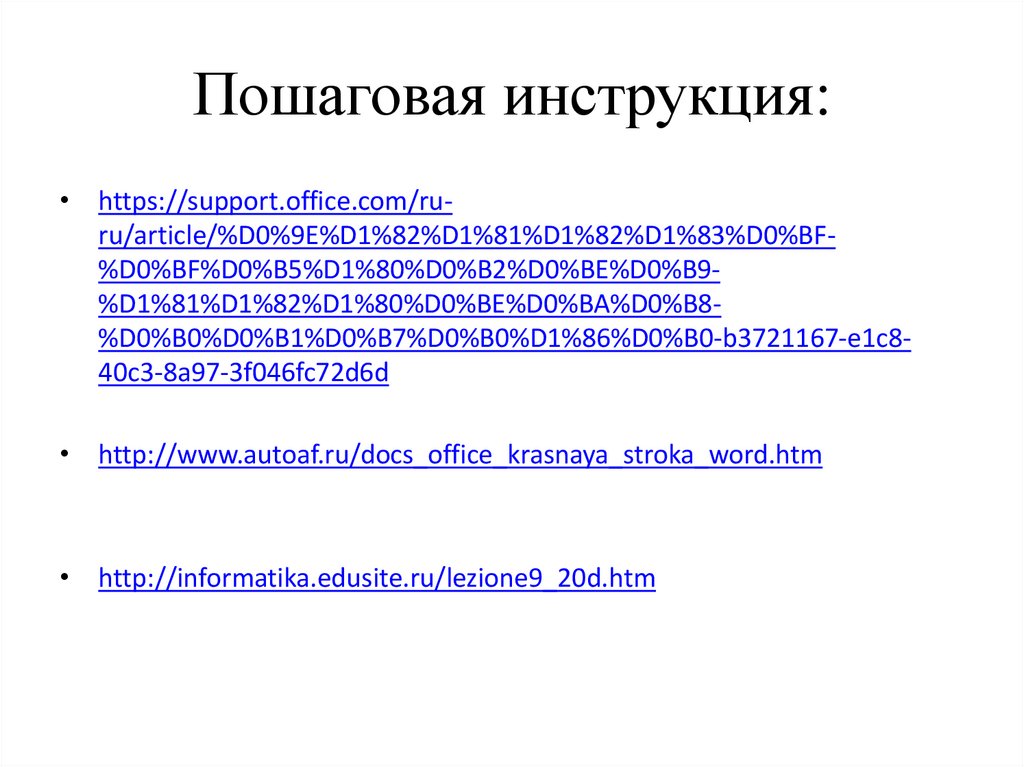

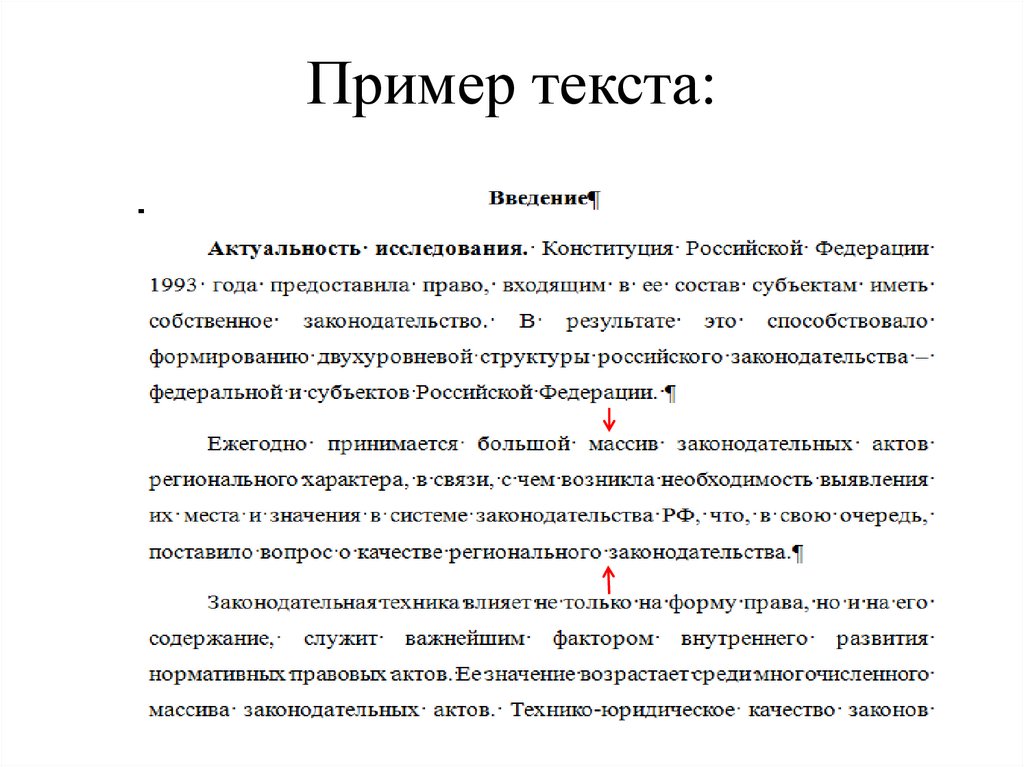
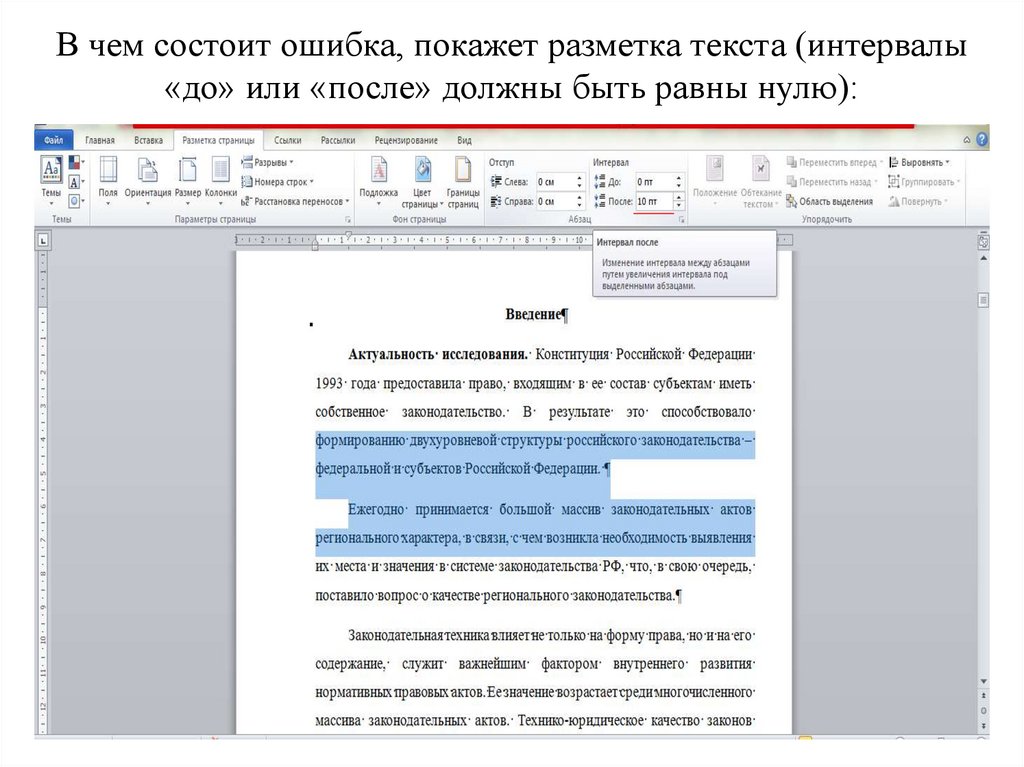
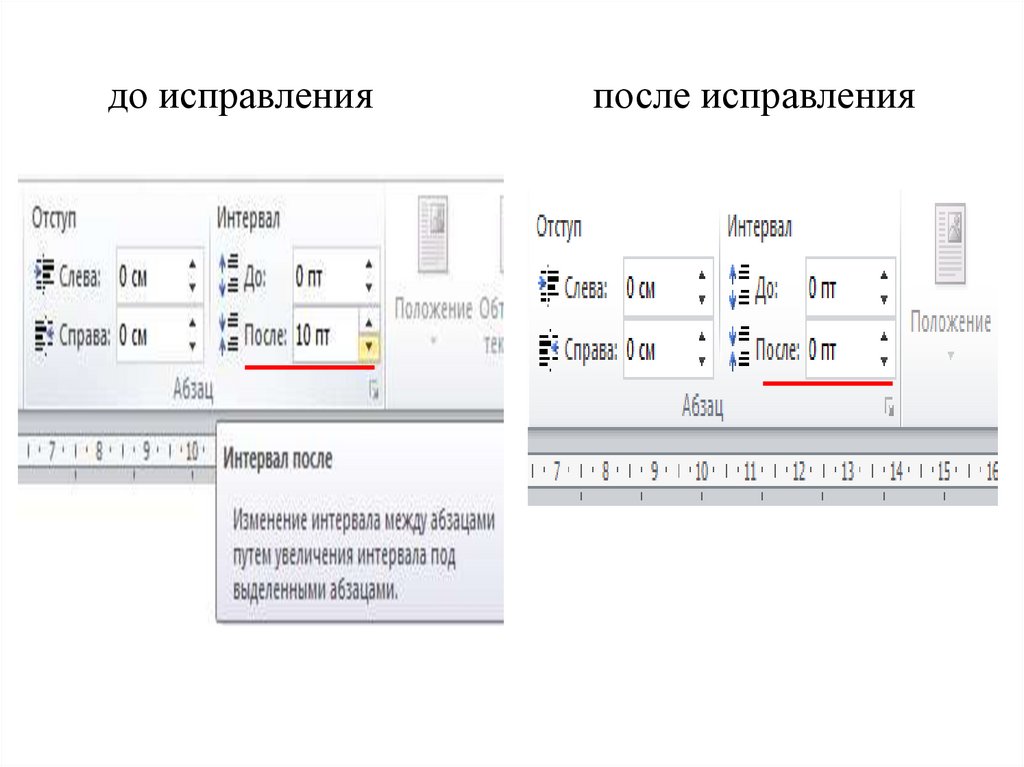
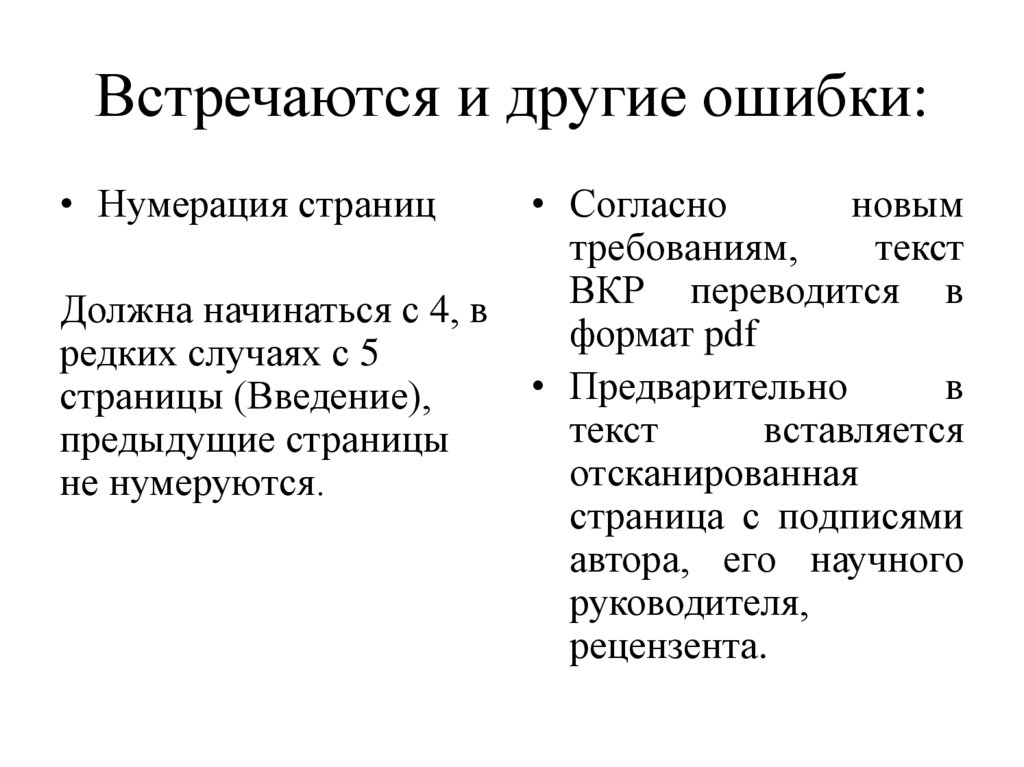
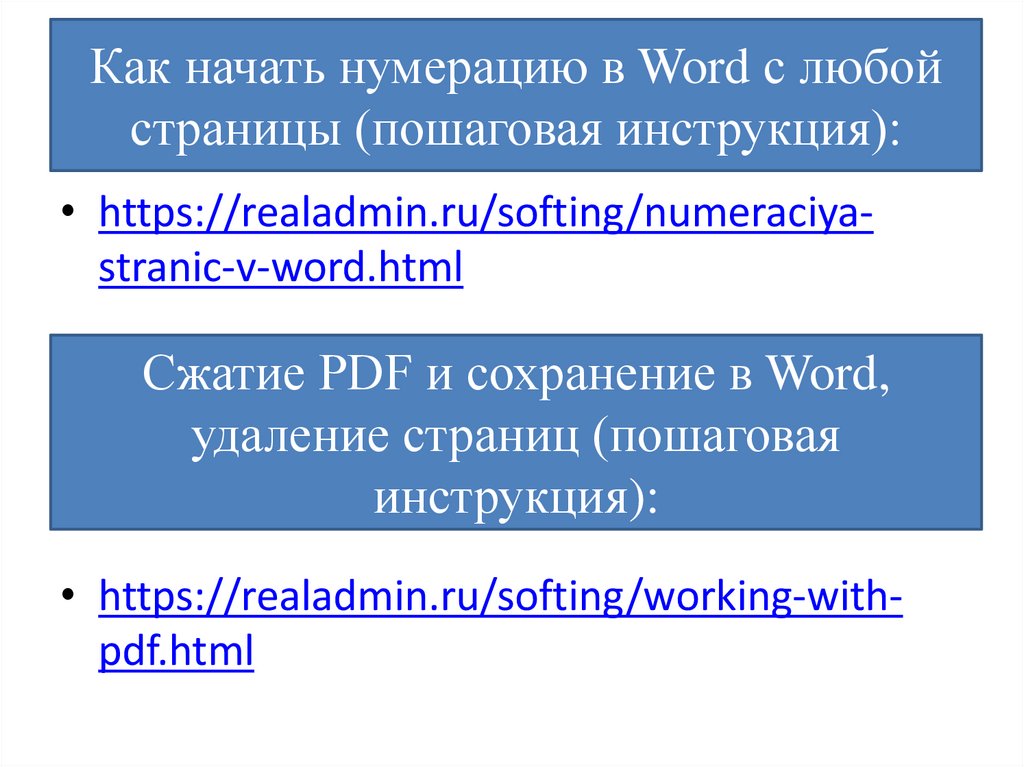

 Образование
Образование